※本ページにはプロモーション(広告)が含まれています
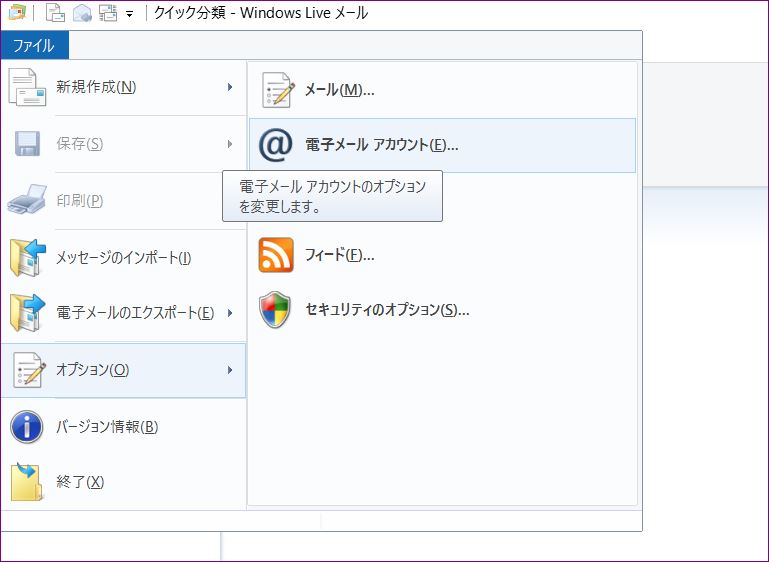
Windowsマシンを置き換えたり、リストアしたり、メールソフトを置き換えたりするときに面倒なのが、メールの移行です。
今ではメールアドレスとパスワードを入力すれば自動で設定までが完了する場合もありますが、POP(Post Office Protocol:インターネットメールの一般的なプロトコル)メールのアカウントで送信にサブミッションポート(587番ポート)を利用していたりすると、少し厄介です。
そんな時に過去のメールソフトからデータを引き継げれば便利です。
WindowsLivemailには、他のメールソフトからデータを移行できる仕組みが備わっています。移行できるデータは、アカウント設定、アドレス帳、送受信していたメール本文などです。ただし、それぞれに取り込めるデータ形式が決まっています。移行元のメールソフトがWindowsLivemailで取り込めるデータ形式で出力(エクスポート)できることが条件となります。
それらを含めて、順に確認していきます。
1.アカウント設定
アカウント設定のデータはMicrosoftのアカウント情報ファイル(拡張子:*.jaf)のインポートができます。
WindowsLivemailを開いて、「ファイル」から「オプション」を選択して、「電子メールアカウント」をクリックします。
「アカウント」ウィンドウが表示されます。右側メニューの「インポート」ボタンをクリックしてインポートファイル指定に進みます。
移行元が他のマシンのWindowsLivemailなら、このウィンドウの「エクスポート」からアカウント情報ファイルのエクスポートが可能です。
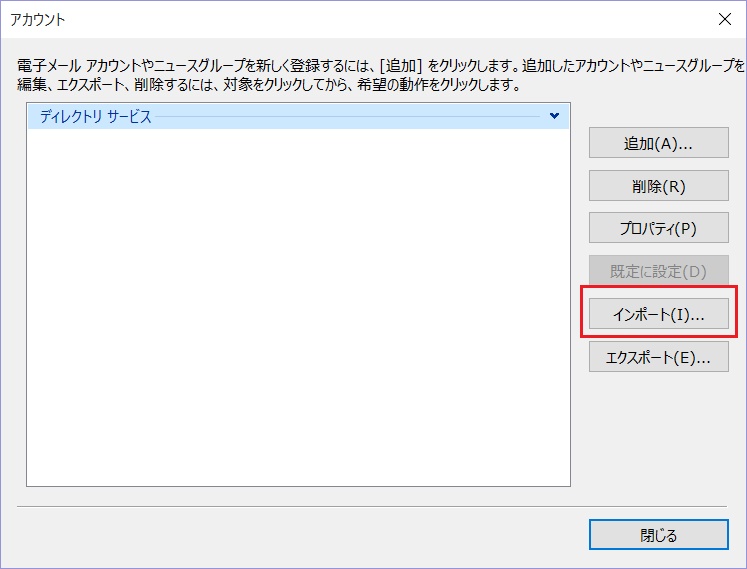
あらかじめエクスポートされているアカウント情報ファイルを選択すればインポートできます。
2.アドレス帳
アドレス帳はいくつかの形式でデータをインポートすることができます。まずはデータ形式を確認します。
WindowsLivemailを起動して、左下の「アドレス帳」をクリックします。リスト表示とアイコン表示で「アドレス帳」の表示も異なりますが、どちらでも大丈夫です。
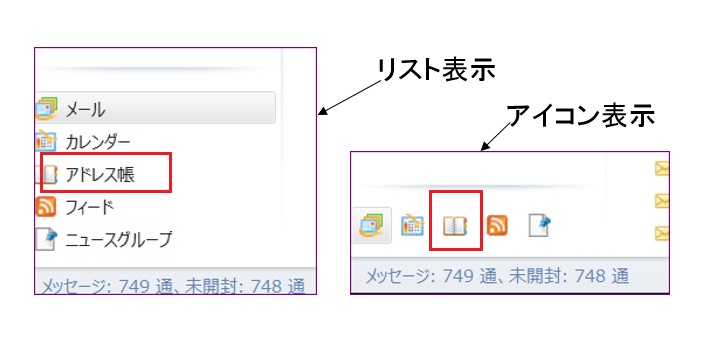
メニューから「インポート」をクリックすると、インポートできるファイル形式が表示されます。
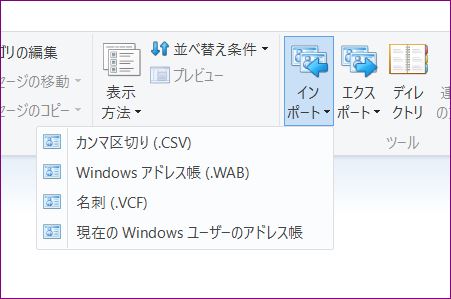
インポートできるのは、表計算ソフトなどからも出力できて幅広く使われているカンマ区切り(.CSV)、Windowsアドレス帳(.WAB)、名刺(.VCF)、現在のWindowsユーザーのアドレス帳となっています。
カンマ形式がインポート可能ですので、住所録などの多くのソフトからインポートが可能です。
WindowsLivemailからアドレス帳をエクスポートする場合はここの「エクスポート」を利用します。エクスポートできるファイル形式は、カンマ区切りと名刺になります。
あらかじめアドレス帳が準備してあれば、そのままファイル形式を選択します。改めてアドレス帳をエクスポートする場合は、カンマ区切りが便利です。
ファイル形式を指定すると、ファイル選択画面が表示されます。「参照」ボタンをクリックするとフォルダを参照しながらファイルが選択できます。
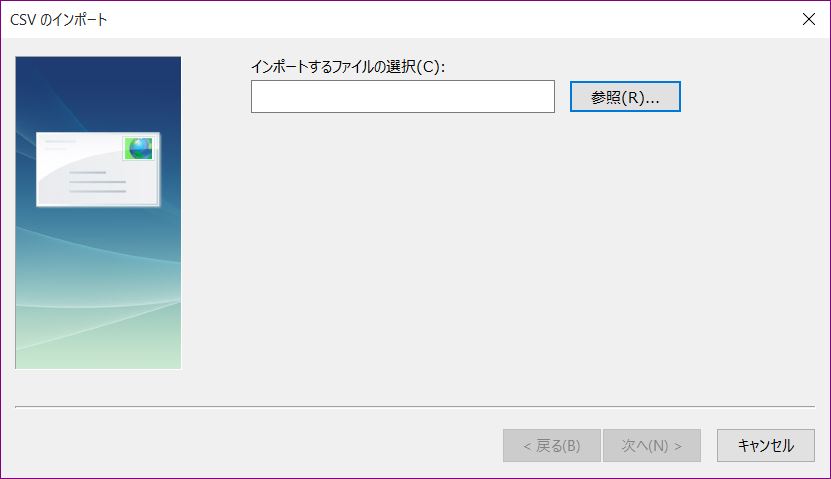
ファイルを指定して実行すると「インポートするフィールドの割り当て」ウィンドウが表示されます。項目を確認して、必要なら「割り当ての変更」で変更して「完了」ボタンをクリックします。
3.送受信していたメール本文
1 2
 minto.tech スマホ(Android/iPhone)・PC(Mac/Windows)の便利情報をお届け! 月間アクセス160万PV!スマートフォン、タブレット、パソコン、地デジに関する素朴な疑問や、困ったこと、ノウハウ、コツなどが満載のお助け記事サイトはこちら!
minto.tech スマホ(Android/iPhone)・PC(Mac/Windows)の便利情報をお届け! 月間アクセス160万PV!スマートフォン、タブレット、パソコン、地デジに関する素朴な疑問や、困ったこと、ノウハウ、コツなどが満載のお助け記事サイトはこちら!
